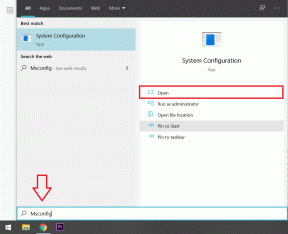Wifi Telefonda Çalışmıyor Nasıl Onarılır
Çeşitli / / December 04, 2021
Kararlılık açısından eksikliklerine rağmen, Wi-Fi, fiziksel olarak yönlendiriciye bağlanmadan internete erişmenin tartışmasız en popüler yoludur. Bir masaüstü/dizüstü bilgisayarla karşılaştırıldığında, telefon çok kullanışlı bir varlıktır. Kablosuz, özgürce hareket etmenize izin verse de, bağlantı sorunlarına daha yatkındır. Birçok kullanıcı, Wi-Fi'nin telefonda çalışmadığından şikayet etti. Akıllı telefonunuzda değil, diğer cihazlarda çalışması da mümkündür. Bunun arkasındaki nedeni anlamaya çalışmak ağırlaştırıcı olabilir. Neyse ki, bu kılavuzda listelenen yöntemler, telefonda çalışmayan ancak diğer cihazlarda çalışan Wi-Fi sorununu çözmenize yardımcı olacaktır.
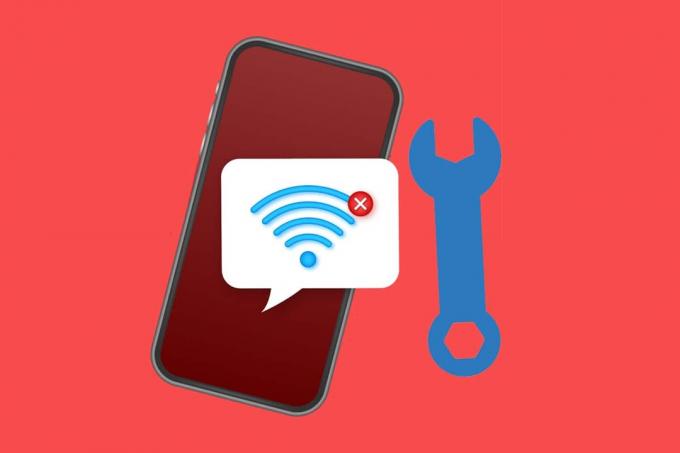
İçindekiler
- Wi-Fi Telefonda Çalışmıyor, Diğer Cihazlarda Çalışıyor Nasıl Onarılır
- Yöntem 1: Temel Sorun Giderme
- Yöntem 2: Wi-Fi'yi Açın
- Yöntem 3: Bluetooth'u Kapatın
- Yöntem 4: Pil Tasarrufu Modunu Devre Dışı Bırak
- Yöntem 5: Wi-Fi ağına yeniden bağlanın
- Yöntem 6: Farklı Wi-Fi Ağına Bağlanma
- Yöntem 7: Wi-Fi'nin SSID ve IP Adresini Yönlendirici ile Eşleştirme
- Yöntem 8: Ağ Ayarlarını Sıfırla
Wi-Fi Telefonda Çalışmıyor, Diğer Cihazlarda Çalışıyor Nasıl Onarılır
Mobil cihazlarda bu Wi-Fi bağlantı sorununun birçok nedeni vardır, örneğin:
- Pil tasarrufu modu etkin
- Yanlış ağ ayarları
- Farklı bir ağa bağlandı
- Kapsam dışı Wi-Fi ağı
Not: Akıllı telefonlarda aynı Ayarlar seçenekleri bulunmadığından ve bunlar üreticiden üreticiye farklılık gösterdiğinden, herhangi birini değiştirmeden önce doğru ayarları yaptığınızdan emin olun. Bu adımlar Redmi not 8'de gerçekleştirildi.
Yöntem 1: Temel Sorun Giderme
Wi-Fi'nin telefon sorunu üzerinde çalışmamasını düzeltmek için bu temel sorun giderme kontrollerini gerçekleştirin:
1. Tekrar başlatTelefonunuz. Uzun süreli kullanım bazen telefonların düzgün çalışmamasına neden olabilir ve bu da onları tekrar rayına oturtmak için yeniden başlatmayı gerektirebilir.
2. Ayarlamak Ağ Frekansı yönlendiricinin 2.4GHz veya 5GHz, akıllı telefonunuz tarafından desteklendiği gibi.
Not: Birçok eski zamandan beri Android telefonlar 5GHz ağlarına bağlanamaz ve WPA2'yi desteklemez, telefon özelliklerini kontrol ettiğinizden emin olun.
3. emin olun telefon menzilde İyi bir sinyal elde etmek için.
Yöntem 2: Wi-Fi'yi Açın
Wi-Fi bağlantısı yanlışlıkla kolayca kapatılabileceğinden, telefonunuzdaki Wi-Fi dedektörünün açık olduğundan ve yakındaki ağları bulabildiğinden emin olun.
1. Açık Ayarlar uygulama, gösterildiği gibi.

2. Üzerine dokunun Wifi seçenek.
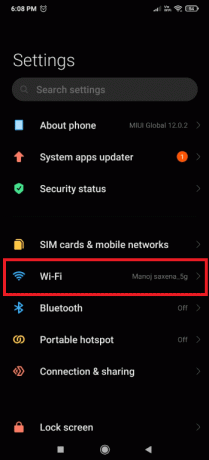
3. Ardından, üzerine dokunun Wi-Fi geçişi ile aç onu.

Yöntem 3: Bluetooth'u Kapatın
Bazen Bluetooth, cep telefonunuzdaki Wi-Fi bağlantısıyla çakışıyor. Bu, özellikle bu iki dalga boyundan gönderilen sinyaller 2,4 GHz'i aştığında olur. Bluetooth'u kapatarak Wi-Fi'nin telefonda çalışmamasını düzeltmek için şu adımları izleyin:
1. açmak için ekranın üst kısmından aşağı doğru kaydırın. Bildirim paneli.
2. Burada, üzerine dokunun Bluetooth seçeneği, devre dışı bırakmak için vurgulanmış olarak gösterilir.

Ayrıca Okuyun:Android'de Bluetooth Cihazlarının Pil Seviyesi Nasıl Görüntülenir
Yöntem 4: Pil Tasarrufu Modunu Devre Dışı Bırak
Akıllı telefonlar, pil tasarrufu modu olarak adlandırılan ve aşırı tüketimi kısıtlayan ve pil ömrünü uzatan bu özelliğe sahiptir. Ancak bu özellik, telefonun yalnızca mesajlaşma ve arama gibi temel özellikleri gerçekleştirmesini sağlar. Wi-Fi ve Bluetooth gibi özellikleri devre dışı bırakır. Bu nedenle, Wi-Fi'nin telefon sorunu üzerinde çalışmamasını düzeltmek için Pil Tasarrufu'nu aşağıdaki şekilde kapatın:
1. başlatmak için aşağı kaydırın Bildirim paneli cihazınızda.
2. üzerine dokunun Batarya koruyucu devre dışı bırakma seçeneği.

Yöntem 5: Wi-Fi ağına yeniden bağlanın
Telefonunuzu unutun ve aşağıda açıklandığı gibi en yakın Wi-Fi ağına yeniden bağlayın:
1. git Ayarlar > Wi-Fi > Wi-Fi Ayarları da gösterildiği gibi Yöntem 2.
2. üzerine dokunun Wi-Fi geçişi için kapatmak için 10-20 saniye tekrar açmadan önce.
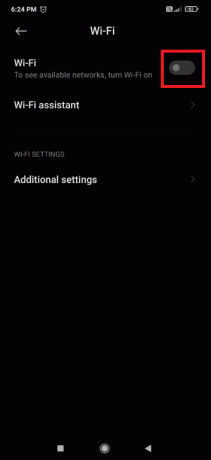
3. Şimdi, aç aç/kapat geçiş yapın ve istediğiniz üzerine dokunun Wifiağ yeniden bağlanmak için.
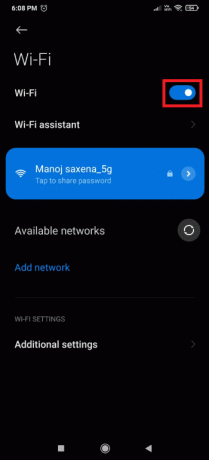
4. Şimdi, bağlı olana dokunun. kablosuz ağ ağ ayarlarını açmak için tekrar
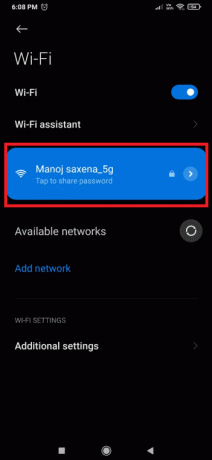
5. Aşağı kaydırın ve üzerine dokunun Ağı unut, aşağıda gösterildiği gibi.

6. Üzerine dokunun Tamam, telefonun Wi-Fi ağından bağlantısını kesmeniz istenirse.
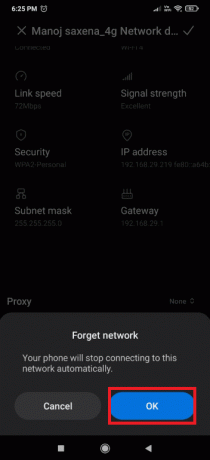
7. Son olarak, üzerine dokunun Wifiağ tekrar girin ve parola yeniden bağlanmak için.
Ayrıca Okuyun:Android'de WiFi Kimlik Doğrulama Hatasını Düzeltin
Yöntem 6: Farklı Wi-Fi Ağına Bağlanma
Wi-Fi'nin telefonla çalışmama sorununu çözmenize yardımcı olabileceğinden farklı bir Wi-Fi ağına bağlanmayı deneyin.
1. Şu yöne rotayı ayarla Ayarlar > Wi-Fi > Wi-Fi Ayarları talimat verildiği gibi Yöntem 2.
2. bir listesi kullanılabilir Wi-Fi ağları Görünmelidir. Değilse, üzerine hafifçe vurun Kullanılabilir ağlar.

3. üzerine dokunun kablosuz ağ bağlanmak istediğiniz

4. Giriş Parola ve ardından öğesine dokunun. Bağlamak.
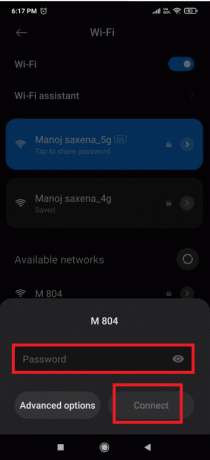
5. Ağınız görüntülenecek bağlı Doğru oturum açma kimlik bilgilerini sağladıktan sonra Wi-Fi ağ adının altında.
İnternet bağlantısının çalışıp çalışmadığını test etmek için bir web sayfasını yeniden yüklemeyi veya herhangi bir sosyal medya hesabını yenilemeyi deneyin.
Yöntem 7: Wi-Fi'nin SSID ve IP Adresini Yönlendirici ile Eşleştirme
- SSID ve IP adresini eşleştirerek doğru ağa bağlanıp bağlanmadığınızı kontrol edin. SSID, ağınızın adından başka bir şey değildir ve şu şekilde genişletilebilir: Hizmet Kümesi Tanımlayıcısı. SSID'yi kontrol etmek için, cep telefonunuzda görüntülenen ağ adı, yönlendirici adıyla aynı.
- Aşağıda yapıştırılan IP adresini bulabilirsiniz. yönlendirici. Ardından, Android telefonunuzda hızlı bir şekilde kontrol etmek için verilen adımları izleyin:
1. Açık Ayarlar ve üzerine dokunun Wi-Fi ve Ağ, gosterildigi gibi.

2. Şimdi, üzerine dokunun Wi-Fi geçişi açmak için.
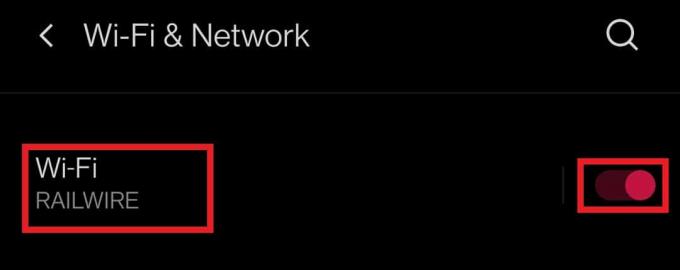
3. Ardından, bağlı kişinin adına dokunun. ağ bağlantısı telefonunuzda sorunlara neden olur.
4. ardından, öğesine dokunun. ileri ekranın altından.
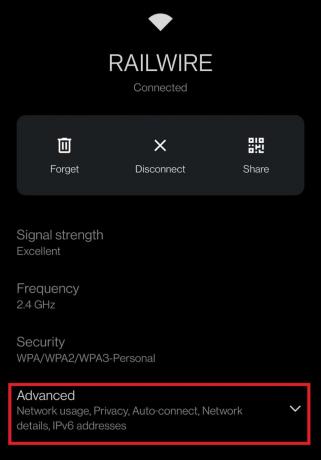
5. Bul IP adresi. emin olun yönlendiricinizle eşleşir.
Ayrıca Okuyun:Android'i WiFi'ye Bağlı Ama İnternet Olmadan Düzeltmenin 10 Yolu
Yöntem 8: Ağ Ayarlarını Sıfırla
Yukarıdaki adımlardan hiçbiri, Wi-Fi'nin telefon sorunu üzerinde çalışmamasını düzeltmenize yardımcı olmadıysa, ağ ayarlarını sıfırlamak bir cazibe gibi çalışabilir.
Not: Bu, Wi-Fi kimlik bilgilerinizi kaldıracak ve telefonunuzu sıfırlamayacaktır.
1. Açık Ayarlar ve üzerine dokunun Bağlantı ve paylaşım.

2. Üzerine dokunun Wi-Fi, mobil ağlar ve Bluetooth'u sıfırlayın ekranın altından.

3. Son olarak, üzerine dokunun Ayarları Sıfırla, gosterildigi gibi.

4. Devam etmek için parola, toplu iğne, veya Desen varsa.
5. Üzerine dokunun Sonraki.
6. Yeniden katılmaya çalışmadan önce, tekrar başlat Telefonunuz.
7. Şimdi bağlanın Wifi bölümünde belirtilen adımları izleyerek ağ Yöntem 5.
Bu, Wi-Fi'nin telefonda çalışmamasını ancak diğer cihazlarda çalışma sorununu çözecektir.
Profesyonel İpucu: Yukarıdaki prosedürleri izlemenize rağmen hala telefon sorunu nedeniyle Wi-Fi çalışmıyorsa, Wi-Fi'niz düzgün çalışmıyor olabilir. Bir kafede olduğu gibi halka açık bir Wi-Fi ağı kullanıyorsanız, sorun ağ bant genişliğini kullanan çok fazla kullanıcıdan kaynaklanıyor olabilir. Ancak modem veya yönlendirici evinizde veya iş yerinizde bulunuyorsa, yeniden başlatın veya sıfırlayın.
Tavsiye edilen:
- Instagram Şüpheli Giriş Denemesini Düzeltin
- Android'de Engellenen Sitelere Nasıl Erişilir
- Apex Legends'ın EA Sunucularına Bağlanamaması Düzeltildi
- Windows 11'de Eksik Geri Dönüşüm Kutusu Simgesini Geri Yükleme
Bu kılavuzu çözmek için yararlı bulduğunuzu umarız Wi-Fi telefonda çalışmıyorama diğer cihazlarda çalışıyor sorun. Lütfen hangi tekniğin sizin için en iyi sonucu verdiğini bize bildirin. Herhangi bir soru sormak veya öneride bulunmak için lütfen yorum bölümünü kullanın.